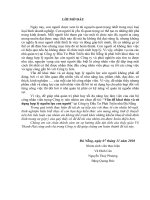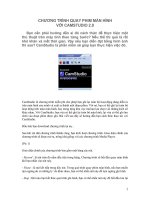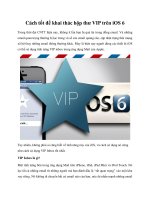Cách tốt để khai thác hộp thư VIP trên iOS 6 pptx
Bạn đang xem bản rút gọn của tài liệu. Xem và tải ngay bản đầy đủ của tài liệu tại đây (218.79 KB, 5 trang )
Cách tốt để khai thác hộp thư VIP trên iOS 6
Trong thời đại CNTT hiện nay, không ít lần bạn bị quá tải trong đống email. Và những
email quan trọng thường bị lạc trong vô số các email quảng cáo, cập nhật trạng thái mạng
xã hội hay những email thông thường khác. May là hiện nay người dùng các thiết bị iOS
có thể sử dụng tính năng VIP inbox trong ứng dụng Mail của Apple.
Tuy nhiên, không phải ai cũng biết về tính năng này của iOS, và cách sử dụng nó cũng
như cách sử dụng VIP Inbox tốt nhất.
VIP Inbox là gì?
Một tính năng bên trong ứng dụng Mail trên iPhone, iPad, iPad Mini và iPod Touch. Nó
lọc tất cả những email từ những người mà bạn đánh dấu là “rất quan trọng” vào một khu
vực riêng. Nó không di chuyển bất cứ email nào của bạn, mà chỉ nhấn mạnh những email
quan trọng vào một inbox riêng, vì thế bạn sẽ dễ xem chúng hơn và không bị lẫn lộn vào
những email kém quan trọng khác.
VIP Inbox cũng có cả các cài đặt thông báo, vì thế bạn có thể nghe âm thanh thông báo
khi thiết bị nhận được những email mới đến từ những người quan trọng của bạn.
Hoạt động như thế nào?
VIP Inbox đơn giản sẽ làm nổi bật những thông điệp đến từ những người quan trọng bằng
cách đưa chúng vào một phần riêng. Như chúng tôi đã nói, nó không di chuyển bất cứ
email nào, nó cũng không tạo ra các bản sao của các email. Bạn có thể hình dung nó tự
động thêm nhãn “VIP” vào những email được gửi từ một người rất quan trọng trong hộp
thư của bạn, và sau đó chỉ hiển thị những email được gắn nhãn trong VIP Inbox.
Thiết lập VIP Inbox thế nào?
Trên các máy iPhone và iPad, ứng dụng Mail đã có sẵn VIP inbos, bạn chỉ việc đánh dấu
những người nào là “rất quan trọng” với bạn.
1. Từ ứng dụng Mail, chạm vào biểu tượng vòng tròn xanh có mũi tên màu trắng.
2. Nhấn vào “Add VIP," và bạn sẽ được đưa đến danh sách danh bạ. Bạn có thể chọn
bất kỳ ai trong danh bạ để đưa vào danh sách VIP.
3. Khi hoàn thành, bạn có thể tuỳ biến các cài đặt trong nút “VIP Alerts”. Nút này là
phím tắt đưa bạn đến các cài đặt thông báo của VIP. Hoặc bạn có thể vào theo đường
dẫn: Settings > Notifications > Mail > VIP.
Tại đây, bạn có thể bật thông báo bằng âm thanh và hình ảnh để bạn biết khi có mail VIP
đến.
Làm thế nào sử dụng VIP Inbox tốt nhất?
Có 2 cách để sử dụng VIP Inbox tốt nhất.
1. Không nên đánh dấu quá 6 người làm VIP của bạn. Nếu có quá nhiều VIP, nó sẽ khiến
mục đích của tính năng này bị vô hiệu, vì hộp thư VIP cũng trở nên lộn xộn.
2. Hãy dùng tính năng này như một cách để tách các thư quan trọng khỏi hộp thư lộn xộn
của bạn. Khi bạn sử dụng VIP Inbox, nó sẽ lướt qua các thư hiện có trong các inbox của
bạn cũng như hộp thư đến. Nếu bạn có hàng trăm thư trong các hộp thư khác nhau nhưng
chỉ muốn xem thư từ bố mẹ, sếp và “một nửa của bạn”, tất cả những gì bạn cần làm là chỉ
đánh dấu những người này là VIP, và iPhone hoặc iPad sẽ chỉ lọc các thư của họ trong
mấy giây.
Ngoài ra, hãy lưu ý rằng VIP Inbox chỉ kiểm tra các tin nhắn trong hộp thư, nhưng nó
cũng kiểm tra tất cả các tài khoản email được thiết lập trong ứng dụng Mail. Tuy nhiên,
nó không kiểm tra các thư lưu trong phần Lưu trữ (Archive) hoặc các folder khác.
Bạn có nên dùng VIP Inbox?
Sử dụng VIP Inbox có thẻ hữu ích cho bạn trong các tình huống sau:
- Số thư trong inbox quá nhiều.
- Bạn thường bị nhỡ các email quan trọng.
- Bạn muốn kiểm tra ngay xem bạn có bị nhỡ email quan trọng nào từ một số người
không.
- Bạn không lưu tin nhắn vào trong các folder khác.
- Bạn cần một cách làm nhanh chóng để nâng cao trải nghiệm inbox bởi hiện tại bạn
không thể tiến hành các bước nhằm sắp xếp lại hệ thống email của mình.